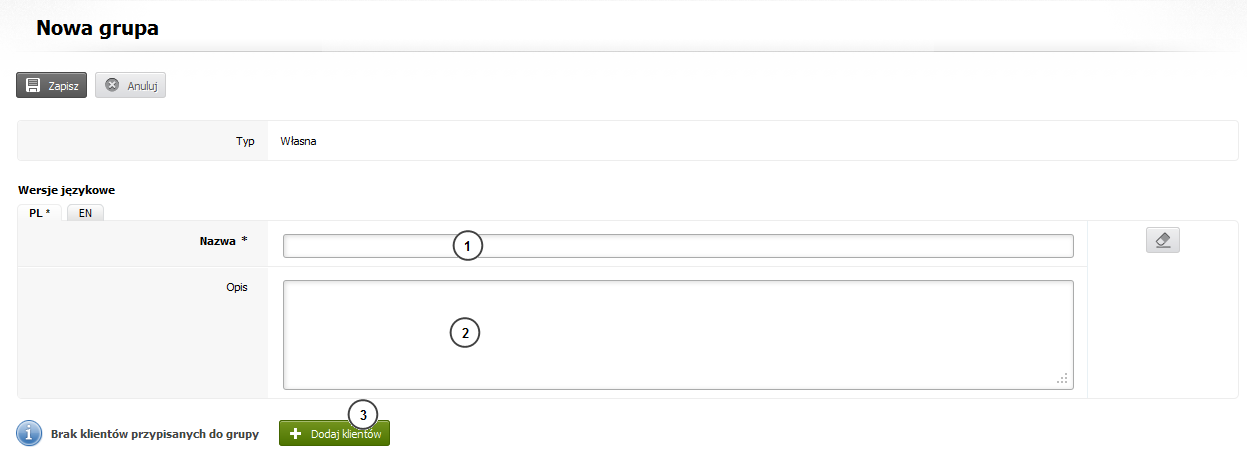Grupy Klientów(dostęp w panelu administracyjnym: Menu [ Sklep ] → Sprzedaż [ Grupy klientów ])Istnieją trzy rodzaje grup klientów:
Lista grup klientówNa liście grup klientów prezentowane są informacje o nazwie, typie i dacie utworzenia danej grupy. W kolumnie operacje znajduje się ikona akcji, która umożliwia dostęp do operacji usunięcia klienta. Dodawanie nowej grupy klientówW systemie WAPRO B2C można zdefiniować dowolną liczbę grup własnych.
W celu utworzenia nowej grupy należy wcisnąć przycisk Dodaj grupę. W oknie, które pojawi się należy zdefiniować jej nazwę (nr. 1 na rysunku nr. 1), opis (nr. 2 na rysunku nr. 1), a następnie przypisać do niej klientów klikając na przycisk Dodaj klientów (nr. 3 na rysunku nr. 3. Krok opcjonalny. Do grupy można przypisywać klientów w dowolnym momencie podczas jej edycji). Wybór klientów odbywa się poprzez zaznaczanie na liście klientów checkbox -ami a następnie kliknięcie Wybierz. Dodanie grupy zatwierdzamy przyciskiem Zapisz. Podgląd/Edycja grupyPodgląd grupy jest dostępna po kliknięciu na jej nazwę na liście grup klientów. Edytować nazwę lub opis można po kliknięciu na Edytuj. Dodawanie klientów do grupy odbywa się poprzez kliknięcie na przycisk Dodaj klientów, wybranie klientów z listy poprzez zaznaczenie checbox -ów w odpowiednich wierszach a następnie kliknięcie na przycisk Wybierz. Usuwanie klientów z grupy ogranicza się do wybrania poprzez zaznaczenie checkbox -ów klientów do usunięcia na liście klientów a następnie kliknięcie na przycisk Usuń klientów i potwierdzenia decyzji kliknięciem w Tak, usuń. Usuwanie grupy klientówPo wybraniu grupy klientów do usunięcia poprzez zaznaczenie odpowiedniego wiersza checkbox -em należy kliknąć w przycisk Usuń. Alternatywnym sposobem jest wybór Usuń z listy rozwijanej, która pojawi się po kliknięciu na ikonę operacji. |

|

|
| Pomoc programu WAPRO B2C | |
| Grupy klientów | |
| Wyślij opinię Pytania i odpowiedzi | |